很多人糾結用32位還是64位的, 我個人的建議:
2G內存,換成32位的;4G或者4G以上的內存建議還是上64位的,32位的最多可能識別3.25G,而且Intel集顯還要再占一部分,可用內存在3G以下,用什麼4G破解的可以直接略過了,硬件你只能識別到3.25G,軟件改改有什麼用呀,自欺欺人。
還有說64位的兼容性不好,這個是08年的老話了好不好,現在都什麼年代了,Mac 128位的系統都有了,Win64位可以完美向下兼容32位(當然不排除不支持個別上個世紀的打印機驅動)。
關於重裝系統,用光盤安裝是最好不過了,不過估計大多數人喜歡硬盤安裝,方便並且速度快,
選擇硬盤安裝,可以用nt6 hdd installer這款軟件,支持64位系統。
圖片教程:
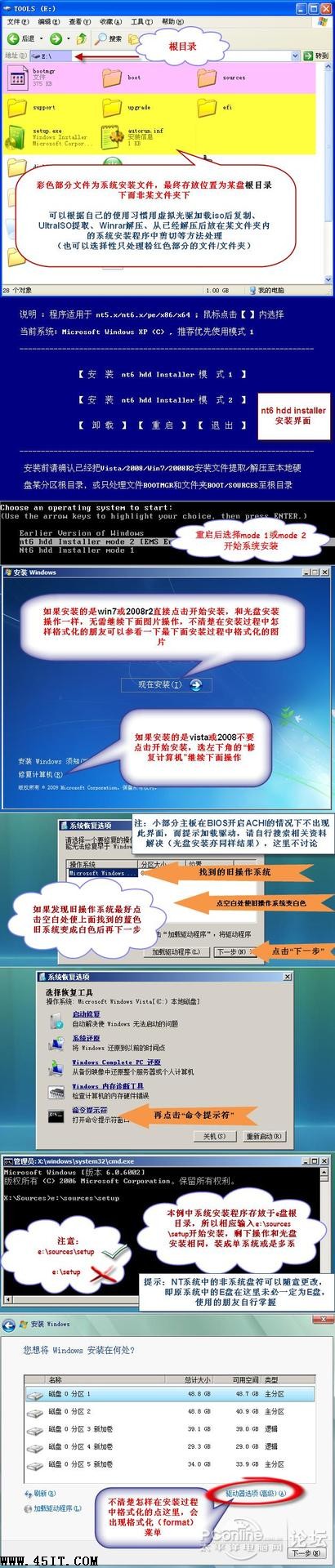
文字教程:
使用方法:
(請注意2008不等同於2008r2)*(新舊系統沒有32位和64位限制,應該不能在64位PE中使用)
安裝win7或2008r2(系統安裝過程免命令提示符操作)
1、虛擬光驅加載ISO後復制或UltraISO/WINRAR解壓ISO文件至硬盤一非系統分區的根目錄
注意:是復制或解壓至根目錄,而不是某文件夾,這一點和其他硬盤安裝方法不同
2、安裝 nt6 hdd Installer
3、重啟選擇nt6 hdd Installer後自動進入安裝界面,安裝操作和光盤一樣,裝在其它分區上成雙系統、格式化C盤安裝成單系統隨你所需
安裝vista或2008(系統安裝過程需命令提示符操作)
1、虛擬光驅加載ISO後復制或UltraISO/WINRAR解壓ISO文件至硬盤一非系統分區的根目錄
注意:是復制或解壓至根目錄,而不是某文件夾,這一點和其他硬盤安裝方法不同
2、安裝 NT6 hdd Installer
3、不選擇開始安裝,選擇左下角的“修復計算機”,這裡如果提示修復啟動項,請選擇“否”,搜索硬盤系統後出現已安裝系統的話點中間空白處,使出現的舊系統欄不要變成藍色,再選擇“命令提示符”,如在前期准備中安裝程序放在E盤,則:e:\sources\setup回車
剩下的操作就和光盤安裝一樣,裝在其它分區上成雙系統、格式化C盤結果為單系統隨你所需
以上相應的圖片教程為新手而作
操作指南(主界面同時支持鍵盤和鼠標操作):
1.安裝nt6 hdd installer mode 1
mode 1為grub4dos引導方式,不排除小部分機器不兼容grub4dos而不能進入,啟動安全性高於模式2,原系統為2000/xp/2003時推薦優先使用模式1,重啟後不能成功進入系統安裝界面時再使用mode 2。
2.安裝nt6 hdd installer mode 2
mode 2為微軟自帶的引導方式,重啟後可進nt6系統安裝界面的可靠性理論為100%。原系統為2008/2008r2/vista/win7時推薦使用。
3.卸載
卸載操作會同時卸載已經安裝的mode 1和mode 2。
4.高級(一般情況下慎用)
可以選擇活動分區盤符,適用於特殊需要的朋友:例如雙硬盤,當前引導硬盤為硬盤1,需將系統裝於硬盤2且結果拆掉硬盤1只用硬盤2的這類需要,或極少出現的程序對活動分區自動判斷錯誤時的手工修正。
其它.PE系統中使用:
在PE系統中安裝nt6 hdd installer v2.x不能使用模式1,只能使用可靠性最高的模式2,因為PE中不用考慮啟動安全性,所以以後版本也不打算在PE中更新使用mode 1。在PE中安裝本程序將不保證原硬盤的原有引導不受破壞,所以本地硬盤上有可用win系統的情況下並不推薦在PE中使用本程序,只在硬盤上無可用win系統時才在PE中使用本程序
下面列出有可能出現的問題:
只要操作正確,出現的可能性極小且不影響原系統
1、重啟後沒nt6 hdd installer啟動菜單,不太可能,有請反饋。
2、啟動菜單中選擇nt6 hdd installer mode 1後無法進入安裝界面,提示找不到sources/setup.exe,先檢查WIN7安裝文件的位置是否根目錄,確認無誤的話分區格式和mode 1不兼容,不影響進入原系統,請安裝和使用mode 2
3、啟動菜單中選擇nt6 hdd installer mode 1後無提示黑屏或自動重啟,一般由於機器硬件或磁盤系統不兼容模式1,不影響原系統,請安裝和使用模式2